Todo negocio, grande o pequeño, necesita llevar una gestión o control de inventario y stock de productos. Para realizar esta tarea no es necesario adquirir un software para manejo de inventarios. En pocos minutos, puedes crear una plantilla en Excel que te ayude a llevar el control de stock de tu almacén.
Partes de tu inventario
Crearás 3 tablas de la siguiente forma:
- Tabla de inventario y stock de productos. Donde reflejarás: el código del producto, su descripción, existencias iniciales, entradas, salidas y stock.
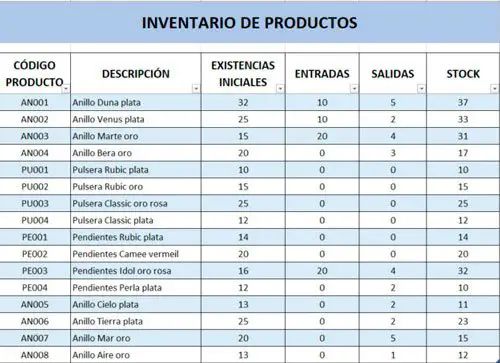
Podemos incluir en esta tabla tanto datos como consideremos necesarios, por ejemplo, el precio, departamento o cualquier otro dato que para nosotros sea relevante.
- Tabla de salidas. En esta tabla reflejaremos las ventas. Los datos mínimos a incluir en esta tabla serían: el número de factura, la fecha, código del producto, descripción y cantidad vendida.

- Tabla de entradas. En esta tabla reflejaremos las compras. Los datos mínimos a incluir en esta tabla serían: el número de factura de compra, la fecha, código del producto, descripción y cantidad comprada.
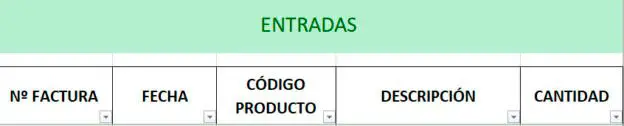
Daremos formato de tabla a cada una de las anteriores. Visita el tutorial tablas de Excel para aprender más sobre esta potente herramienta.
- Nos colocamos con el ratón en una de las celdas, vamos a la pestaña Insertar y seleccionamos tabla. Marcaremos siempre la opción “La tabla tiene encabezados” para que Excel no tome los encabezados como datos.
- Una vez creada la tabla,cambiaremos su nombre según corresponda; Productos, entradas o salidas.
- Por último, elegiremos el estilo que más nos guste para nuestra tabla. En el ejemplo damos un color diferente a cada una de las tablas.
Descripción automática de tus artículos de inventario y stock
Para que al introducir el código en la tabla de Salidas nos aparezca automáticamente el producto correspondiente vamos a utilizar la función BUSCARV. Nos colocamos en la primera celda de Descripción del producto e introducimos la siguiente fórmula:
=BUSCARV([CÓDIGO PRODUCTO];PRODUCTOS;2;FALSO)
Donde:
- Valor buscado, corresponde al código de producto de la tabla de salidas.
- Matriz buscar en, sería la tabla de productos. Podemos seleccionarla con el ratón o escribir directamente PRODUCTOS, ya que anteriormente le asignamos ese nombre.
- Indicador de columnas, se refiere a la columna de la tabla productos donde debe buscar el dato que queremos, en nuestro caso sería la 2.
- Ordenado, escribiremos FALSO, ya que queremos la coincidencia exacta.
Introduciremos esta fórmula en la tabla de Salidas y en la tabla de Entradas.
=BUSCARV([CÓDIGO PRODUCTO];PRODUCTOS;2;FALSO)
Suma de entradas y salidas para el manejo de inventarios
Para que en la tabla de Inventario de Productos nos sume automáticamente las entradas de productos utilizaremos la fórmula SUMAR.SI. Nos colocamos primero en la primera celda de Entradas e introducimos la siguiente fórmula:
=SUMAR.SI(ENTRADAS[CÓDIGO PRODUCTO];[@[CÓDIGO PRODUCTO]];ENTRADAS[CANTIDAD])
Donde:
- Rango, corresponde al rango donde va a buscar el criterio que vamos a introducir. En nuestro caso el rango serán los códigos de la tabla Entradas.
- Criterio, lo que va a buscar en el rango que hemos seleccionado. En nuestro caso es el código de producto (de la fila en la que estamos introduciendo la fórmula) de la tabla Productos.
- Rango de suma, los valores que queremos que nos sume en esa celda, en nuestro caso la cantidad de la tabla Entradas.
Haremos la misma operación en la celda de salidas, para que en ese caso nos sume en esa celda todas las salidas del producto.
Automatizar el stock del inventario
Por último, en la celda stock de la tabla Productos introduciremos una fórmula muy sencilla para que, a las existencias iniciales de producto, sume las entradas y reste las salidas. Dándonos de esa forma el stock actual de ese producto. La fórmula sería:
=[@[EXISTENCIAS INICIALES]]+[@ENTRADAS]-[@SALIDAS]
Cada vez que introduzcamos una entrada o salida de producto automáticamente se verá reflejado en el stock del producto correspondiente.
En existencias iniciales anotaremos las existencias de producto. Lo normal es realizar un inventario al menos una vez al año, se suele realizar con fecha 31 de diciembre. Comenzando el inventario el 1 de enero. En existencias iniciales anotaríamos la cantidad inventariada el 31 de diciembre y comenzaríamos a introducir las salidas y entradas a partir del 1 de enero de ese año.
Plantilla ejemplo
Como has podido comprobar, tú mismo puedes crear una herramienta de control de inventario personalizada. Otra opción es adquirir un software para manejo de inventarios.
Descárgate la plantilla ejemplo aquí:
Esta plantilla es un recurso creado por Saber Programas y su uso está sujeto a derechos de autor y propiedad intelectual.
Control de inventario en varias hojas de Excel
Hemos actualizado el tutorial para aquellos usuarios que nos preguntaban cómo crear este inventario separando las entradas, salidas e inventario en diferentes hojas. También cómo inventariar productos con varios lotes.
Esperamos que te sea útil.



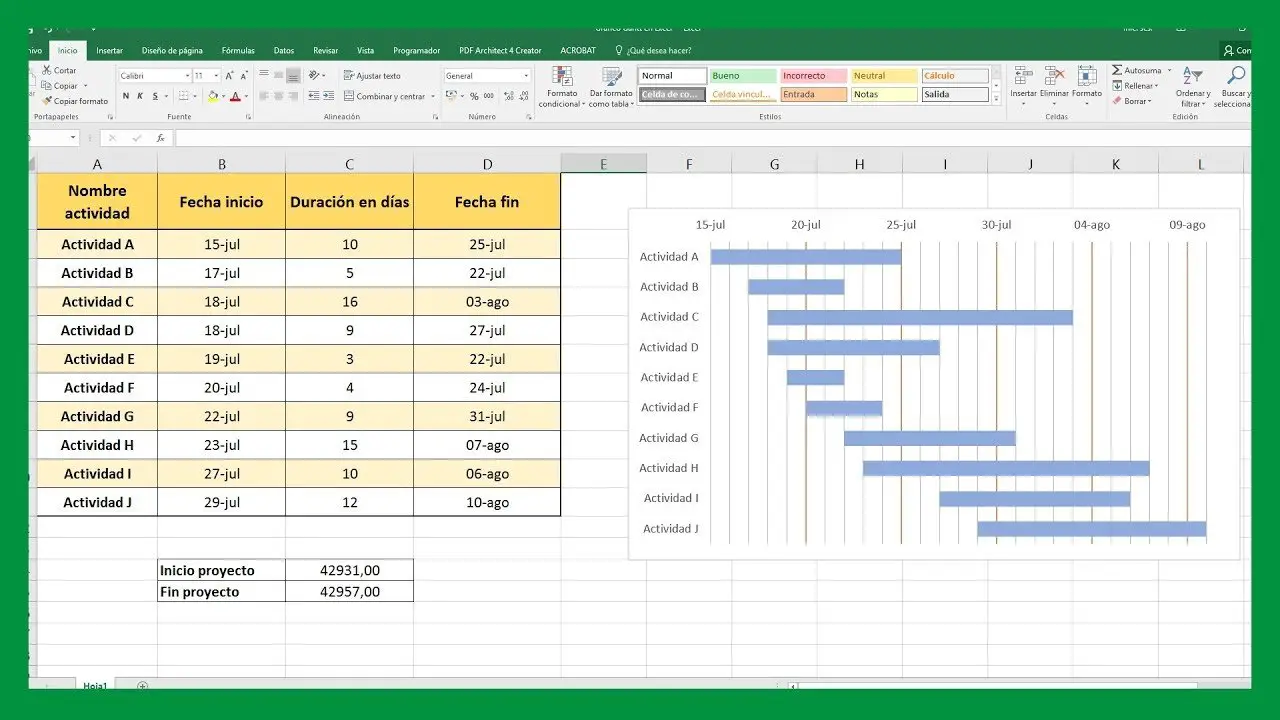


Buenas tardes.
En un inventario en excel, Teniendo una tabla de artículos (cada uno con su propio código).
Me gustaría saber si se les podría dar salida en conjunto, es decir:
En una única salida incluir varios códigos de artículos (es decir, entradas de componentes y salidas de conjuntos de componentes distintos).
Muchas gracias.
Un saludo.
esta buenisima pero tengo una duda alguien me puede ayudar con la formula para stop. por favor
Muy clara la explicacion.
Muchas gracias por el aporte
buenas tardes me encantaría poder ver coco se efectuar el mismo sistema pero en hojas difenrentes
Muy clara la explicación, muy útil el ejemplo. gracias.
Saludos gracias por el aporte
solo funciona de forma lineal si pongo el codigo en una fila diferente a la que se encuentra en producto no suma entradas ni descuenta salidas, algo que es fundamental para poder vender de forma agil y practica
Hola, Muchas Gracias por su aporte, ésta muy bien explicado y es muy útil solo tengo la duda siguiente:
El inventario del ejemplo está ordenado por descripción y lote, pero en un caso real se comprará digamos el producto1 lote1, luego el producto5 lote2, luego se regresa al producto 1 lote2… ¿cómo se puede ordenar automáticamente el inventario en tiempo real?
Buenas, excelente video tutorial. Tengo una duda porque la columnas de ENTRADAS y SALIDAS en la Hoja INVENTARIO, me salen con un valor si relleno la hoja ENTRADAS y SALIDAS, no como a usted que se le autorellenan con 0 a mi me pone #¡VALOR! y por tanto no hace la suma menos la resta y por tanto no hay valor en la columna STOCK
Muchas Gracias.
Hola Juan,
Estuve revisando atentamente y el error esta en la formula de sumar.si. Debes borrar los arrobas (@)que te aparecen en el rango (salidas@codigodeproducto) y la de rango suma (salidas@cantidad). Fijate bien en el video y compara lo que aparece en tu excel
Espero te sirva saludos
Como descargo la planilla
Hola, gracias por la explicación muy sencilla para mi que no soy experta en excel.
Buenas tardes, me funciona perfecto pero solo me esta sumando el primer valor de cada item que ingreso en entradas , ejemplo ingresan en diferentes fechas el mismo ítem , pero no me suma todos los campos en el la hoja de inventaritos de productos. me podrían por favor indicar que formula utilizar para que sume todas las entradas del mismo item? gracias
LO SOLUCIONASTE IGUAL ME PASA A MI , PONGO FECHA DISTINTA Y NO RESTA SI SUMA
vean mi comentario arriba
Hola buen día, esta genial el tutorial, pero me da un error, esta todo tal cual lo haces pero me da un error en la tabla de productos, en entradas y salidas, me toma la primera celda pero luego no se pone en automático el resto de las celdas, sino que me sale #valor#!, ya hice todo, copie y pegue la formula, arrastre, la hice nuevamente pero no pasa nada, plis ayuda porque de verdad cuando me funcione me ayudara un montón.
Cómo hago para obtener las planillas por favor
HOLA, COMO HAGO SI QUIERO REGISTRAR A DOS PRODUCTOS CON EL MISMO CODIGO NO ME LO SUMA AUTOMATICAMENTE
Hola ,pudiste solucionarlo ? tengo el mismo problema
HOLA ME PUEDES APOYAR COMO HAGO PARA QUE SUME LAS CANTIDADES DE ENTRADAS CON UN MISMO COGIDO EN LA TABLA INVENTARIO, AHI ESTA SUMANDO CON DIFRENTE CODIGO, SI HAGO UN INGRESO CON UN MISMO CODIGO NO ME SUMA
me gusta
hola en donde lo descargo el archivo
hola a todos, gracias Saber Programas por su labor didáctica. pregunta, si puedo ingresar las existencias iniciales es porque la celda tiene formula, realice ejercicio paso a paso según el vídeo, a la hora de ingresar las existencias, la celda no esta habilitada para texto…gracias comunidad por sus comentarios, saludos
MUCHAS GRACIAS GENIAL SIGA ADELANTE APOYANDO A LAS PERSONAS QUE NO ENTENDEMOS MUY BIEN
HOLA DE VERDAD MUCHAS GRACIAS! ME SIRVIO BASTANTE
HOLA, YA TIENES LAS FORMULAS APLICADAS EN EL ARCHIVO, ME AYUDAS PORFA, NO HE PODIDO, ME PUEDES PASAR EL EJEMPLO
AL PRINCIPIO ME APARECIA ERROR EN ESO,, LO QUE YO HICE FUE PONER UNA COMA «,» EN LUGAR DE UN PUNTO Y GUION «;» ESPERO TE SIRVA
EXCELENTE
por favor necesito ayuda con las formulas de la tabla de inventario de productos en la columnas de entradas y salidas, gracias
me sale todo perfecto, hasta donde llego a poner la formula =sumar.si no me modifica las entradas ni las salidas sale siempre 0 🙁 ayudaaaaa
si tienes celdas combinadas como titulo decombinalas, esto afecta la formula…
busca mi comentario arriba
hola buenos días me paso lo mismo me dice que no es formula me pueden ayudar por favor
Como hago para que funciones en Drive? no veo la forma de insertar una tabla en las hogas de calculo de google drive
ME MARCA ERROR AL DARLE LAS FORMULAS CON EL SIGNO DE = AL PRINCIPIO. QUE VERSION DE EXCEL ES LA QUE MANEJAN? LA OPCION BUSCARV POR MAS QUE LE PONGO LOS CODIGOS NO ME ARROJA MAS QUE ERROR…… GRACIAS!
tas bien pinche buena
BUENAS COMO HARIA PARA MODIFICARLO YA QUE NO USO CODIGOS Y SI ELIMINO LA DE CODIGOS COMO QUEDARIA LA FORMULA GRACIAS
Necesito saber cómo colocar un aleta que me avise cuando mi inventario quedé en cero
Esta semana hemos subido un tutorial en el que mostramos cómo crear alertas. Aquí tienes el enlace: https://saberprogramas.com/alerta-de-stock-en-inventario-de-excel/
las formulas me salen bien en este archivo ,alguien me puede ayudar? pero los balances siempre quedan ceros ?? no cambian para nada
Excelente,muy practico y fácil de usar,muchas gracias.
MUCHAS GRACIAS ME FUNCIONO MUY BIEN Y LE DI SU LIKE
Pedro ayudame con las formulas no me dan balances correctos todo me marca cero.
entonces como es la formula por que no me la toma
=SUMAR.SI(ENTRADAS[@[CÓDIGO PRODUCTO]];[@[CÓDIGO PRODUCTO]];ENTRADAS[@CANTIDAD])
=SUMAR.SI(SALIDAS[@[CÓDIGO PRODUCTO]];[@[CÓDIGO PRODUCTO]];SALIDAS[@CANTIDAD])
BUENAS.. NINGUNA DE ESTAS DOS FORMULAS ME ACEPTA. ME PODRIAN AYUDAR POR FAVOR.. GRACIAS
Tienes la fórmula escrita en el post. revisa porque te sobran la primera y última @
Me pueden enviar el formato por e mail?
HOLA ESTOY HACIENDO LA MISMA FORMULA PERO ME DICE QUE NO ES FORMULA
Hola, esta plantilla me sirve para inventariar entrada de insumos para maquinadora,? paso num, 1 se se corta pzas, para pantalón y se envía a maquilar (salida) de material cortado paso num. 2 regresa como producto terminado, paso num 3 después hay un inventario de producto terminado para su venta (salida)
agradezco de antemano sus amables comentarios.
ME PODRIAN AYUDAR CON LAS FORMULAS COMO QUEDARIAN YA QUE NO LOGRO FORMULAR BIEN
Hola…he realizado las formulas pero no logro que se modifique el inventario cuando cargo nuevos productos en entrada y salida…porque puede ser? solo lo ha echo en el primer renglon…estas formulas utilice..
=SUMAR.SI(ENTRADAS[@[CÓDIGO PRODUCTO]];[@[CÓDIGO PRODUCTO]];ENTRADAS[@CANTIDAD])
=SUMAR.SI(SALIDAS[@[CÓDIGO PRODUCTO]];[@[CÓDIGO PRODUCTO]];SALIDAS[@CANTIDAD])
Hola como te fue?
buenas tardes y que significa el @ a que se refiere. gracias
El @ es una referencia a la tabla
Me pasa lo mismo Aldana, no se como hacerle ya le he hecho muchos cambios y las formulas me siguen igual en ceros , ayuda p or favor alguien que nos ayude…Gracias
Hola, Lo pudiste solucionar? A mi también solo me suma la primera fila.
Gracias
Hola, Lo pudiste solucionar? A mi también solo me suma la primera fila.
Gracias
hola kiero aprender
Buenísimo ! gracias